cum să dezactivați Flash Player în toate browserele?
toate browserele de pe Windows
- navigați la panoul de Control și vizualizați lista de programe instalate.

- plug-in ActiveX pentru Internet Explorer
- plug-in NPAPI pentru Firefox
- plug-in PPAPI pentru Opera și Chromium
- dezinstalați toate pluginurile care încep cu ” Adobe Flash Player.”
toate browserele de pe Mac OS X
- vizitați site-ul Adobe și descărcați programul de dezinstalare Flash plug-in.
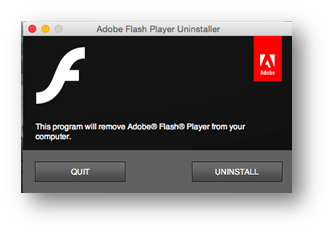
Adobe oferă două plug-in-uri Flash diferite pentru Mac OS X.
- plug-in NPAPI pentru Safari și Firefox
- plug-in PPAPI pentru Opera și Chromium.
- rulați programul de dezinstalare pentru a elimina Flash de pe Mac.
Firefox
- deschideți Firefox
- deschideți meniul browserului și faceți clic pe suplimente
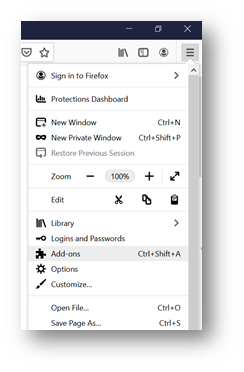
- selectați fila pluginuri
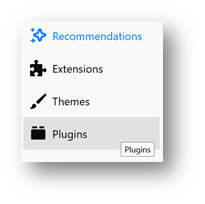
- selectați Shockwave Flash și faceți clic pe Dezactivare
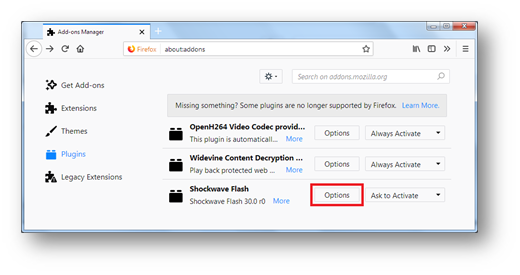
- dacă ați început un curs, reporniți browserul și începeți din nou cursul.
Chrome pe Windows, Mac OS X, Chrome OS și Linux
1. Deschideți Chrome și selectați meniul din partea dreaptă a browserului.
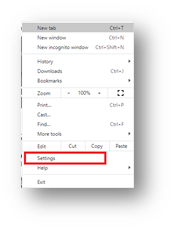
2. Navigați la ” chrome:// settings / ” și selectați setările site-ului
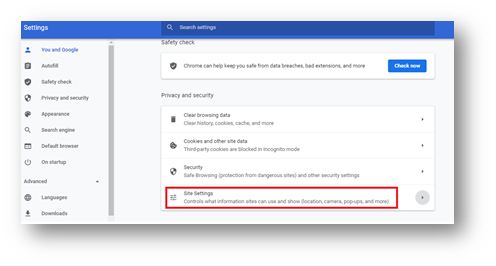
3. Selectați secțiunea Confidențialitate și securitate
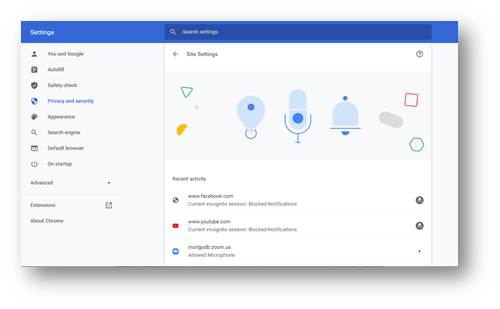
4. Derulați până găsiți secțiunea ” Flash
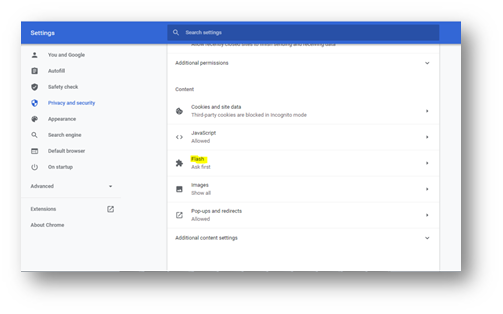
- Faceți clic pe butonul de comutare pentru a dezactiva blițul
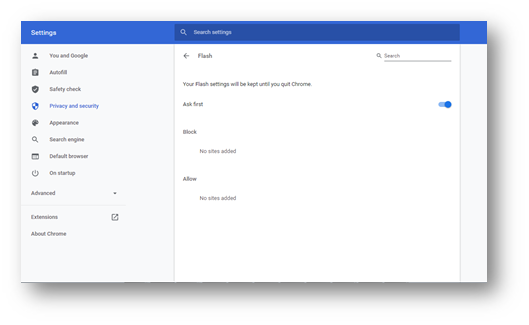
6. Dacă ați început un curs, reporniți browserul și începeți din nou cursul.
Safari în Mac OS X 10.11, Mac OS 10.12 și versiuni ulterioare
1. Deschideți Safari și alegeți Safari > Preferințe.
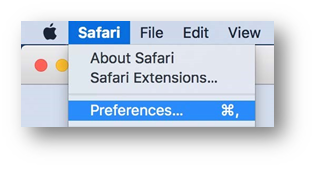
2. Faceți clic pe fila Site-uri web și derulați în jos până la secțiunea Plug-in-uri. Găsiți intrarea Adobe Flash Player
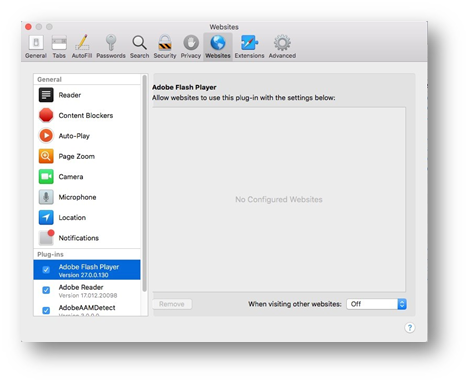
3. Debifați caseta pentru a dezactiva Flash Player.
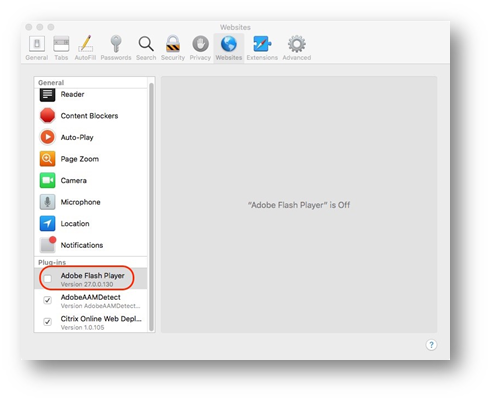
4. Dacă ați început un curs, reporniți browserul și începeți din nou cursul.
Safari pe Mac OS X 10.10
1. Deschideți Safari și alegeți Safari > Preferințe.
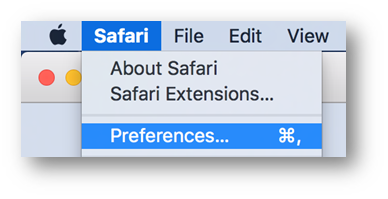
2. Faceți clic pe fila Securitate. Asigurați-vă că activați JavaScript și permiteți Plug-in-uri sunt selectate. Faceți clic pe Setări Plug – in.
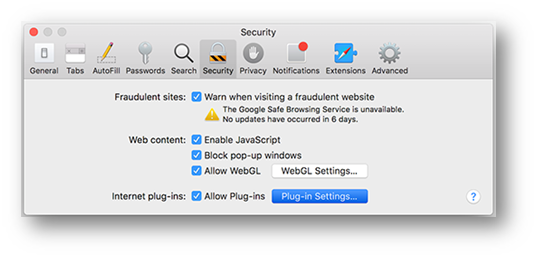
3. Din meniul când vizitați alte site-uri web, alegeți activat, apoi faceți clic pe Terminat.
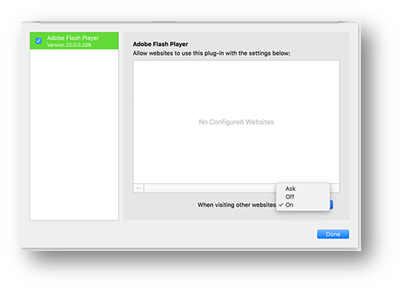
4. Debifați caseta pentru a dezactiva Flash Player și apoi faceți clic pe Terminat.
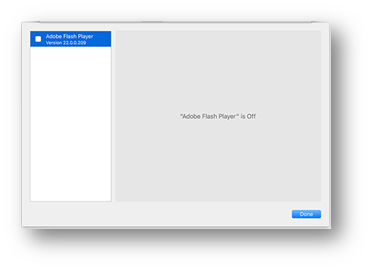
5. Dacă ați început un curs, reporniți browserul și începeți din nou cursul.
Microsoft Edge pe Windows
1. Deschideți Microsoft Edge
2. Faceți clic pe butonul Mai multe din colțul din dreapta sus al ferestrei.
3. Faceți Clic Pe Setări
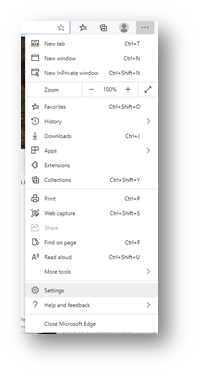
4. Selectați cookie-urile și permisiunile site-ului
5. Selectați Adobe Flash
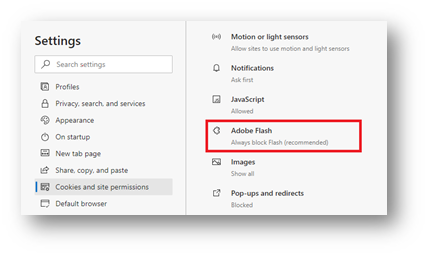
7. Setați comutatorul Activat pentru opțiunea Ask before running Flash.
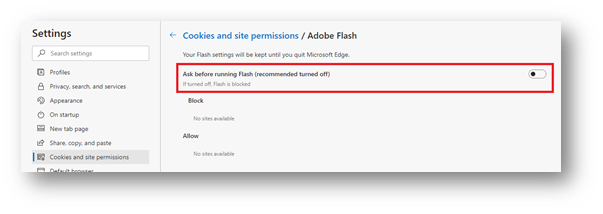
bloc și permite listele vor fi disponibile după ce vizitați un site care utilizează Flash. Data viitoare când vizitați un site folosește Flash, browser-ul va cere permisiunea dumneavoastră înainte de a permite Flash pentru a rula.
7. Dacă ați început un curs, reporniți browserul și începeți din nou cursul.
Microsoft IE pe Windows
1. Faceți clic pe meniul Gear și selectați “Gestionați suplimentul”
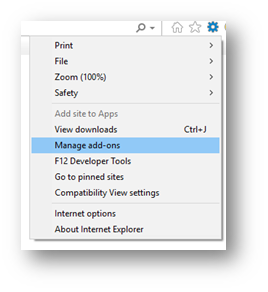
2. Faceți clic pe caseta Afișare și selectați “toate suplimentele
3. Localizați “Shockwave Flash Object” sub componenta de aplicație terță parte Microsoft Windows și selectați-o.
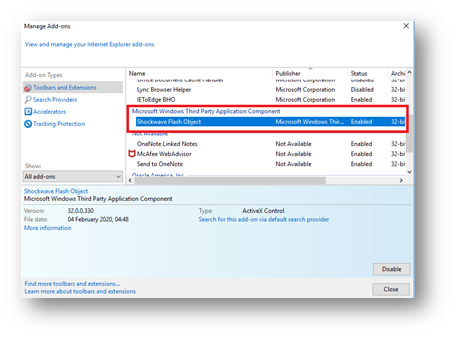
4. Faceți clic pe butonul Dezactivare.
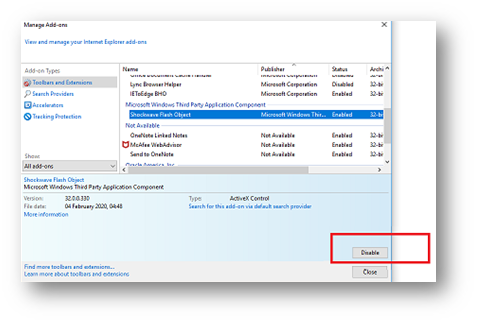
acest lucru poate fi dezactivat și ca politică de grup.
5. Dacă ați început un curs, reporniți browserul și începeți din nou cursul.
Leave a Reply